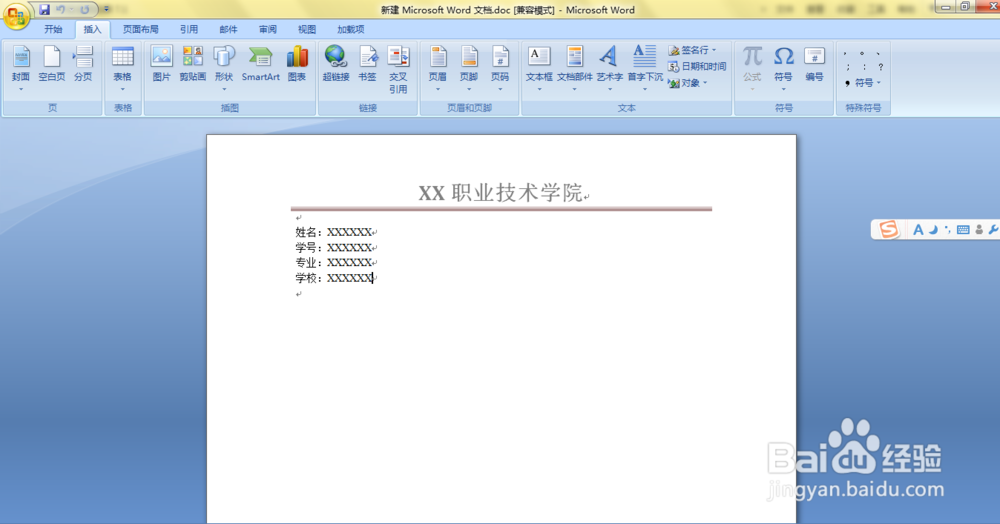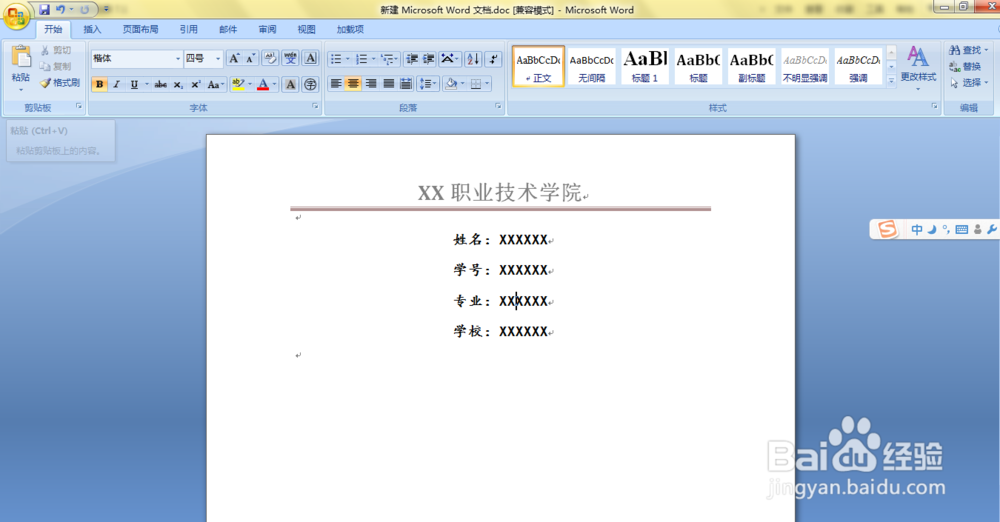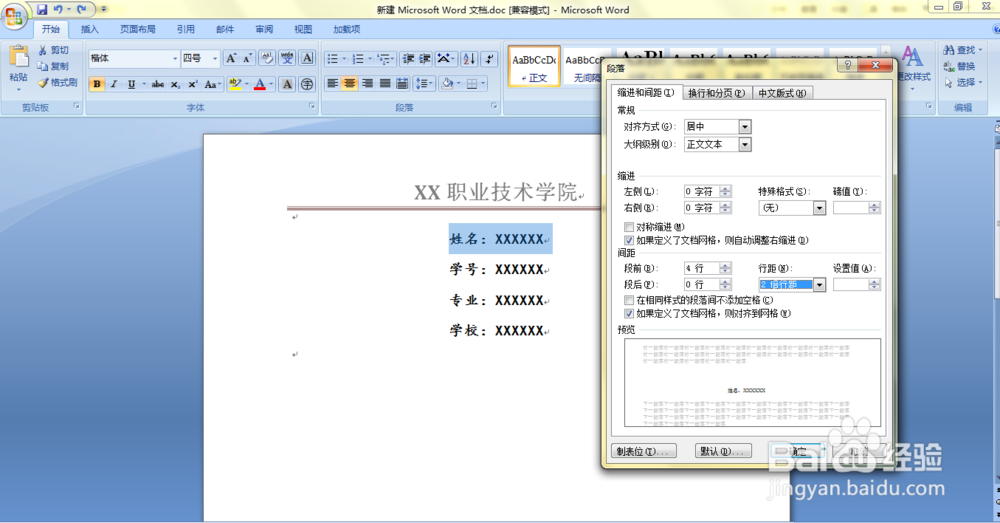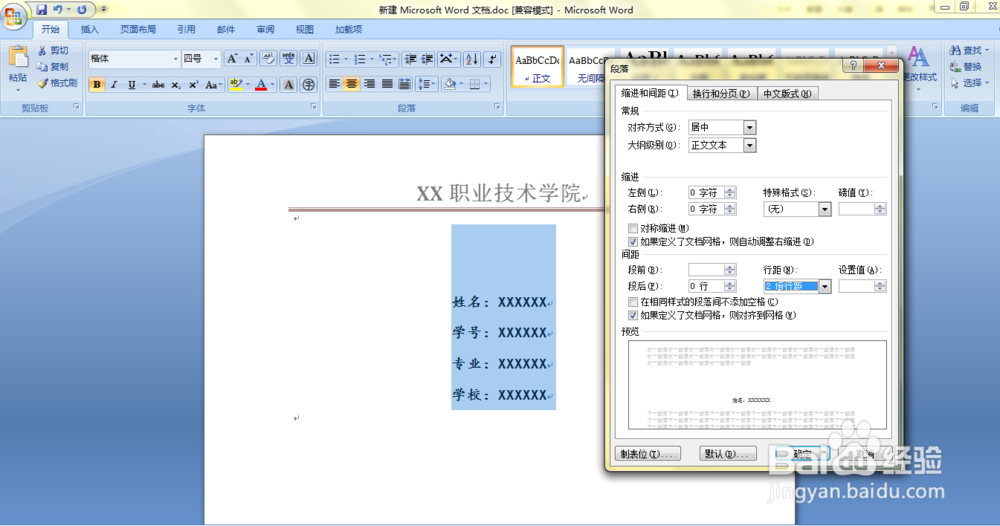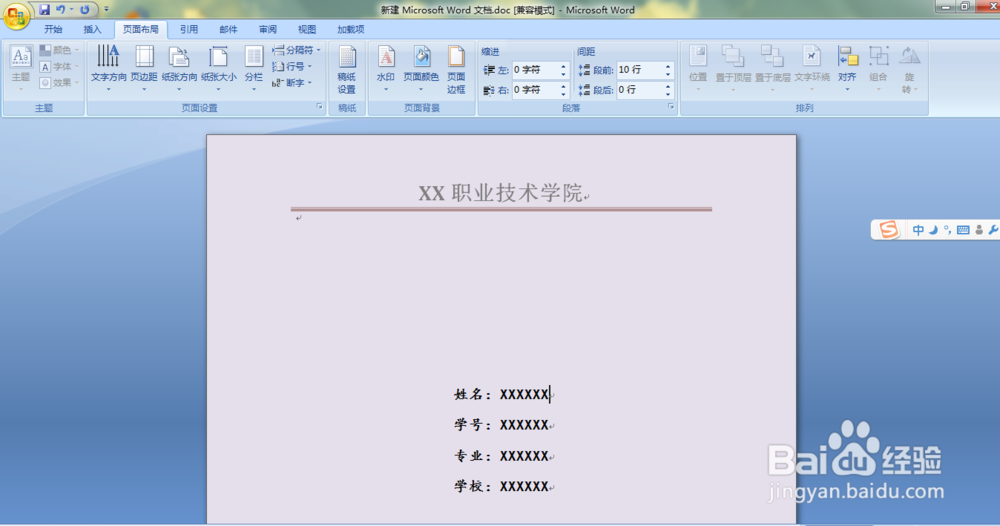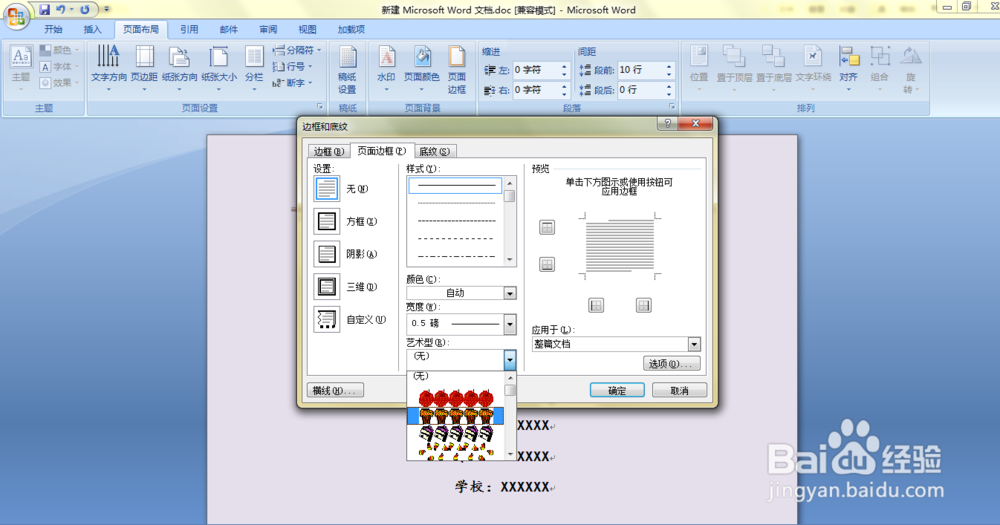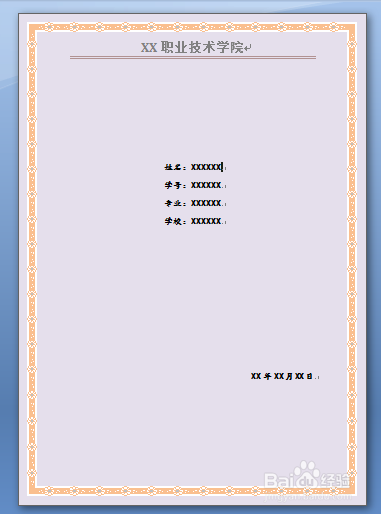如何在word中手动制作一个封面
1、打开word软件,选择“插入”——“页眉”,至于页眉的形状可根据自己的喜好而定。如图:
2、插入“页眉”之后,我们就可以编写上自己的单位了。如图:
3、接下来,我们要写我们的正文,如个人信息等。如图:
4、填写好自己的个人信息之后,我们要设置一下个人信息的格式。选中个人信息,选择合适的字号,字体,居中,加粗。效果如图:
5、再选中个人信息的第一行,右击选中“段落”,设置其段前为10行,行距为2倍。同样的方法最后一行目愿硅囫段后设置为15行。如图:
6、然后再选中整体的个人信息,选择段落,设置行距为“2倍”,如图:
7、此时继续书写时间.设置右对齐,加粗,设置合适的字号,字体。效果如下:
8、接下来,我们选择“页面布局”,“页面颜色”,给我们的页面添加一个合适的颜色。效果如图:
9、再选择“页面布局”里的“页面边框”——“艺术型”,选择合适的图形。如图:
10、选择好“艺术型”之后,我们就完成封面制作了。下面是小编设计的封面,大家有兴趣的可以自己研究研究。
声明:本网站引用、摘录或转载内容仅供网站访问者交流或参考,不代表本站立场,如存在版权或非法内容,请联系站长删除,联系邮箱:site.kefu@qq.com。
阅读量:60
阅读量:79
阅读量:31
阅读量:95
阅读量:30